Office正規品購入ガイド
家族共有OK!Office永続ライセンスを賢く選ぶコツ
Office永続ライセンスとは?家族で共有できる特徴を解説
パソコンを使う上で欠かせないのがMicrosoft Officeですよね。仕事はもちろん、家庭でも書類作成や家計簿管理など、さまざまな場面で活躍してくれます。しかし、「家族全員分のOfficeを用意するのはコストがかかる…」と悩んでいる方も多いのではないでしょうか。
実は、Office製品には「永続ライセンス」と呼ばれる買い切り型のライセンスがあり、条件によっては家族での共有も可能なんです。この記事では、そんなOffice永続ライセンスの特徴や家族での共有方法について詳しく解説していきます。
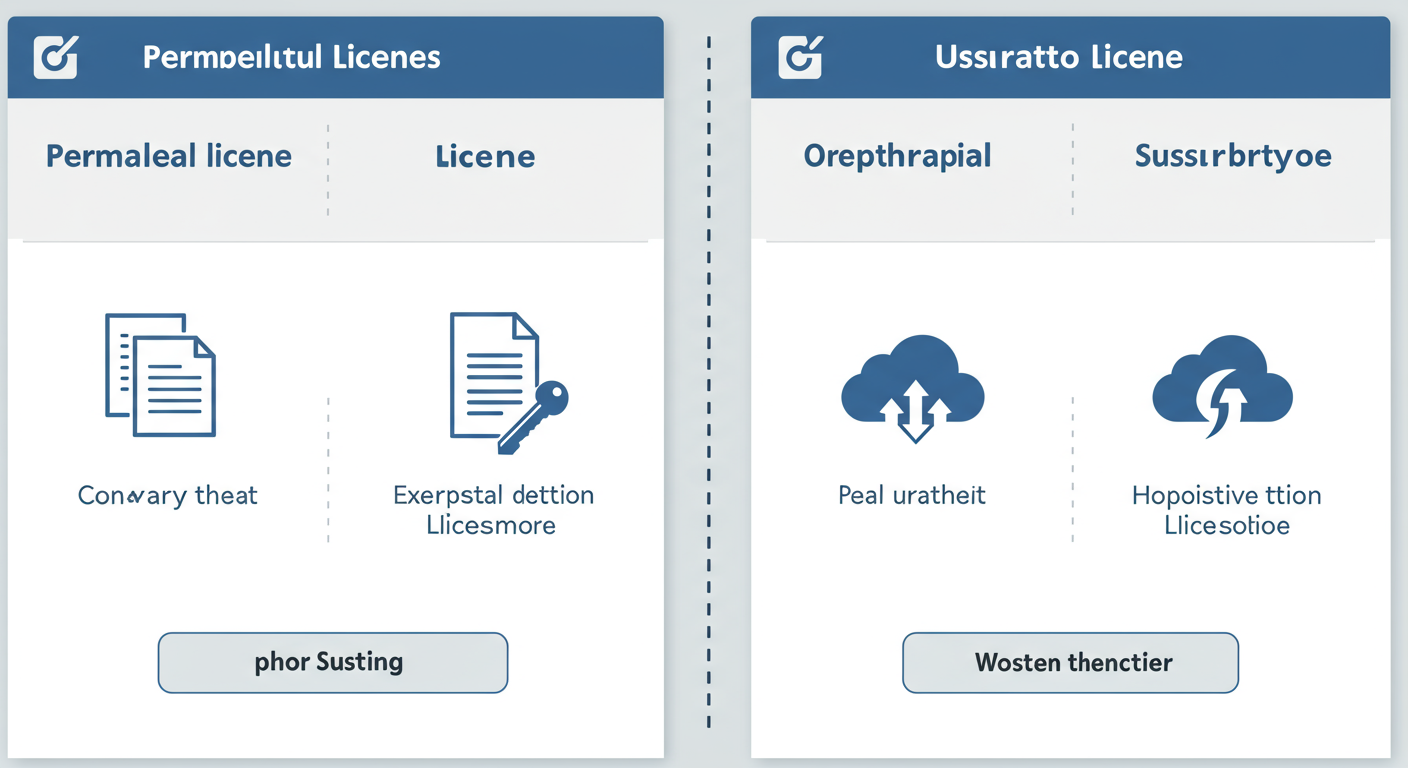 Office永続ライセンスとは、一度購入すれば追加費用なしで使い続けることができるライセンス形態です。2025年8月現在、最新の永続ライセンスはOffice 2024シリーズとなっています。これに対して、Microsoft 365は月額や年額で支払いを続ける必要があるサブスクリプション型のサービスです。
Office永続ライセンスとは、一度購入すれば追加費用なしで使い続けることができるライセンス形態です。2025年8月現在、最新の永続ライセンスはOffice 2024シリーズとなっています。これに対して、Microsoft 365は月額や年額で支払いを続ける必要があるサブスクリプション型のサービスです。
永続ライセンスの最大の魅力は、一度購入すれば長期間使用できるコスト面でのメリットです。特に頻繁に新機能を必要としない家庭用途では、この永続ライセンスが経済的な選択肢となることが多いでしょう。
永続ライセンスとサブスクリプションの違いは?どっちがお得?
Office製品を選ぶ際、まず悩むのが「永続ライセンス」と「サブスクリプション」のどちらを選ぶかという点です。それぞれの特徴を比較してみましょう。
永続ライセンスのメリット・デメリット
永続ライセンスの最大のメリットは、一度購入すれば追加費用なしで使い続けられることです。Office 2024の場合、2029年10月までのサポートが予測されており、約5年間は安心して使用できます。
また、インターネット接続が不要でオフライン環境でも安定して利用できる点も大きな魅力です。特に安定した環境で長く使いたい方には向いています。
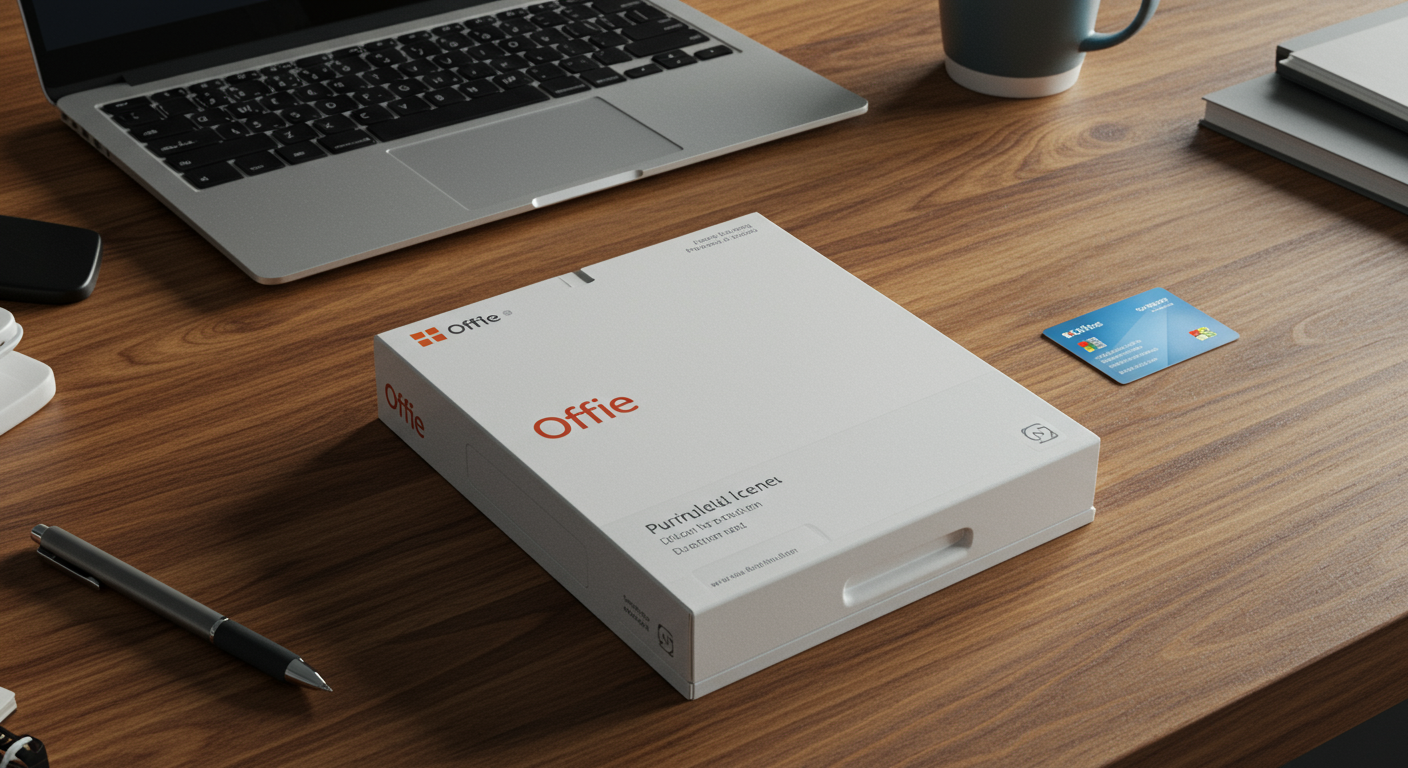 一方で、購入後に追加された最新機能は使えないというデメリットがあります。また、サポート期限が終了するとセキュリティ更新が行われなくなるため、長期的なセキュリティリスクも考慮する必要があります。
一方で、購入後に追加された最新機能は使えないというデメリットがあります。また、サポート期限が終了するとセキュリティ更新が行われなくなるため、長期的なセキュリティリスクも考慮する必要があります。
サブスクリプション(Microsoft 365)のメリット・デメリット
Microsoft 365の最大の魅力は、常に最新機能が利用できることです。2025年現在、AI機能「Microsoft Copilot」など、最新テクノロジーを活用した機能が次々と追加されています。
また、Microsoft 365 Familyプランなら、最大6人までのユーザーが利用でき、それぞれ1TBのクラウドストレージが付与されます。複数のデバイスでの利用や、家族での共有を考えると非常に便利です。
デメリットは、継続的な支払いが必要な点です。使用頻度が低い場合や長期間使用する場合は、トータルコストが永続ライセンスより高くなる可能性があります。
家族でOffice永続ライセンスを共有する方法と注意点
家族でOfficeを共有したい場合、どのような選択肢があるのでしょうか?実際のユーザーの疑問から解決策を探ってみましょう。
同一PCでの複数アカウント利用は可能?
同じパソコンを家族で共有する場合、Office永続ライセンスは基本的に共有して使用することが可能です。ただし、ライセンスの種類によって状況が異なります。
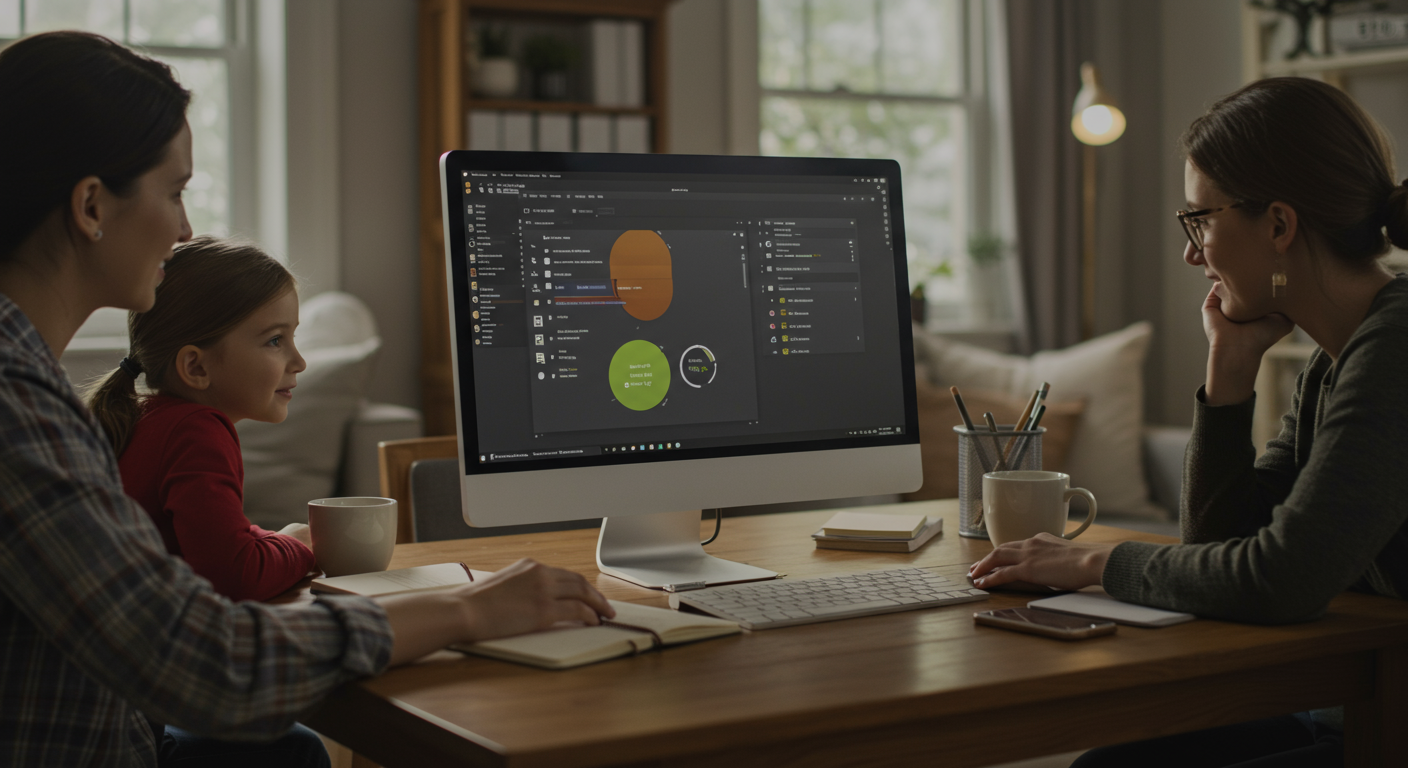 プレインストール版Office(パソコン購入時に最初から入っているタイプ)は、同一PC上の別のユーザーアカウントでも利用できる場合があります。ただし、ストアアプリ版とデスクトップ版で挙動が異なるため注意が必要です。
プレインストール版Office(パソコン購入時に最初から入っているタイプ)は、同一PC上の別のユーザーアカウントでも利用できる場合があります。ただし、ストアアプリ版とデスクトップ版で挙動が異なるため注意が必要です。
ストアアプリ版の場合、インストールしたユーザーアカウントのみで使用可能となっています。別のユーザーアカウントでも使用したい場合は、アカウントごとにインストールが必要になります。
一方、デスクトップ版(クイック実行版とも呼ばれる)であれば、所有者のアカウントでインストールするだけで、別のローカルアカウントでも利用することが可能です。
複数デバイスでの共有は可能?
Office 2024などの最新の永続ライセンスは、基本的に「1ユーザー、2台」のライセンス形態となっています。つまり、同じMicrosoftアカウントで2台のデバイスにインストールできますが、異なるユーザー(家族の別のメンバー)のMicrosoftアカウントでは使用できません。
ただし、同じパソコンを家族で共有する場合は、上記の通り条件によっては複数のユーザーアカウントで利用可能です。
家族全員が別々のデバイスでOfficeを使いたい場合は、Microsoft 365 Familyプランの方が適しているかもしれません。このプランでは最大6人まで、それぞれ5台のデバイスで利用できます。
Office永続ライセンスの種類と選び方
Office永続ライセンスにはいくつかの種類があります。自分や家族のニーズに合った製品を選ぶことが大切です。
一般向けOffice永続ライセンス
一般ユーザー向けの主なOffice永続ライセンスは以下の2種類です。
Office Home 2024:Word、Excel、PowerPointの基本3アプリが含まれるエディションです。家庭での基本的な文書作成や表計算、プレゼン資料作成に必要十分な機能を備えています。
Office Home & Business 2024:基本3アプリに加えて、Outlookが追加されたエディションです。ビジネスメールの管理が必要な方や、自営業の方におすすめです。
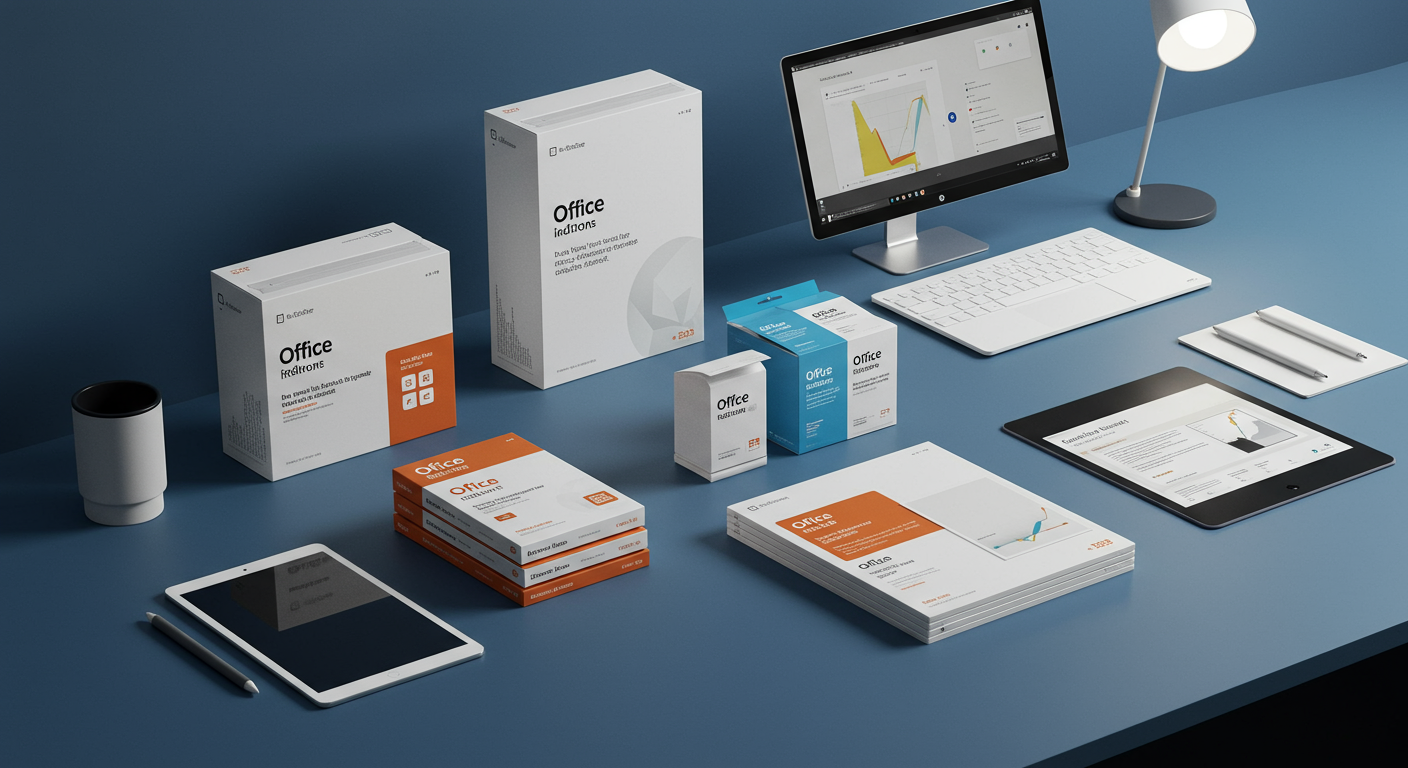 どちらも2台のデバイス(WindowsまたはMac)にインストール可能で、永続的に使用できます。価格は2025年8月現在、Office Home 2024が31,023円前後、Office Home & Business 2024が39,582円前後となっています。
どちらも2台のデバイス(WindowsまたはMac)にインストール可能で、永続的に使用できます。価格は2025年8月現在、Office Home 2024が31,023円前後、Office Home & Business 2024が39,582円前後となっています。
法人向けOffice永続ライセンス
法人ユーザー向けには、以下のようなエディションが用意されています。
Office LTSC Standard 2024:Word、Excel、PowerPoint、Outlookなど基本的なアプリケーションが含まれています。
Office LTSC Professional Plus 2024:Standard版に加えて、Access、Publisherなどのアプリケーションも含まれた上位エディションです。
法人向けライセンスは、ボリュームライセンスプログラムを通じて購入するケースが多く、価格は導入規模によって異なります。
家族でOfficeを共有する際のベストな選択肢
家族でOfficeを共有する際、どのような選択肢が最適なのでしょうか?いくつかのケース別に考えてみましょう。
ケース1:同じパソコンを家族で共有する場合
家族で1台のパソコンを共有して使用する場合、Office永続ライセンスのデスクトップ版(クイック実行版)を購入するのがおすすめです。この場合、複数のユーザーアカウントでOfficeを使用することが可能です。
ただし、プレインストール版のOfficeがストアアプリ版の場合は注意が必要です。この場合は、デスクトップ版に再インストールするか、各ユーザーアカウントでそれぞれインストールする必要があります。
 この方法のメリットは、一度購入すれば追加費用なしで家族全員が使用できる点です。ただし、同時に別々のデバイスでは使用できないという制限があります。
この方法のメリットは、一度購入すれば追加費用なしで家族全員が使用できる点です。ただし、同時に別々のデバイスでは使用できないという制限があります。
ケース2:家族がそれぞれ別のデバイスを使用する場合
家族のメンバーがそれぞれ別のデバイス(パソコンやタブレット)でOfficeを使いたい場合は、Microsoft 365 Familyプランが最適です。
このプランでは、最大6人の家族メンバーがそれぞれ5台のデバイスでOfficeアプリを使用できます。また、各ユーザーに1TBのクラウドストレージが付与されるため、データの保存や共有も便利です。
年額27,400円(月額換算で約2,283円)で家族全員が最新のOfficeを使えるため、複数人で使う場合はコスト面でもメリットがあります。
ケース3:Office使用頻度が低い場合
家族の中でOfficeの使用頻度が低い場合は、無料の代替手段も検討する価値があります。
Microsoft Office Onlineは、基本的な機能に限定されますが、無料でWordやExcel、PowerPointのWebアプリを使用できます。また、Google DocsやGoogle Sheetsなどの無料サービスも、基本的な文書作成や表計算には十分な機能を備えています。
使用頻度が低いメンバーはこれらの無料サービスを利用し、使用頻度が高いメンバーのみOffice永続ライセンスを購入するという組み合わせも一つの選択肢です。
安全にOffice永続ライセンスを購入するためのポイント
Office永続ライセンスを購入する際は、信頼できる販売元から購入することが重要です。特に格安販売されているOfficeには注意が必要です。
正規品と非正規品の見分け方
インターネット上では、正規品よりもかなり格安でOfficeが販売されていることがあります。しかし、これらの多くはライセンス違反のリスクがあるため注意が必要です。
 正規品の特徴としては、Microsoft公式サイト、正規販売店、大手家電量販店などで販売されていること、適正な価格帯であること(極端に安くない)、正規のライセンス認証が可能であることなどが挙げられます。
正規品の特徴としては、Microsoft公式サイト、正規販売店、大手家電量販店などで販売されていること、適正な価格帯であること(極端に安くない)、正規のライセンス認証が可能であることなどが挙げられます。
特に「OEM版」「DSP版」などと表記されている格安Office製品は、本来PCメーカーがプレインストール用に購入するライセンスであり、単体での再販売はライセンス違反となる可能性が高いです。
信頼できる販売元からの購入
Office永続ライセンスを安全に購入するためには、以下の販売元を選ぶことをおすすめします。
Microsoft公式サイト:最も安全な購入方法です。定価での販売となりますが、確実に正規品を入手できます。
大手家電量販店(実店舗・オンラインショップ):ヨドバシカメラ、ビックカメラ、ヤマダ電機などの大手家電量販店も安心して購入できる販売元です。
Amazon、楽天市場などの大手ECサイト:公式ストアや信頼できる出品者から購入する場合は安全です。ただし、出品者をよく確認することが重要です。
PCユービックでは、正規品保証付きのWindows・Officeソフトウェアを格安価格で提供しています。すべての商品に正規認証保証が付いており、万一商品に不具合や相違があった場合には、返品または交換による対応を行っているため、安心して購入できます。
まとめ:家族のニーズに合ったOffice選びを
Office永続ライセンスは、一度購入すれば長期間使用できるコスト面でのメリットがあり、条件によっては家族での共有も可能です。特に同じパソコンを家族で共有して使用する場合は、永続ライセンスのデスクトップ版が経済的な選択肢となります。
一方、家族がそれぞれ別のデバイスでOfficeを使いたい場合は、Microsoft 365 Familyプランが最適です。最大6人まで利用でき、それぞれが複数のデバイスで最新のOfficeアプリを使用できます。
どちらを選ぶにしても、信頼できる販売元から購入することが重要です。極端に安価なOffice製品には注意し、正規品を購入するようにしましょう。
あなたや家族のOffice使用頻度、使用するデバイスの数、必要な機能などを総合的に考慮して、最適なOffice製品を選んでください。長期的な視点で考えると、初期費用は高くても、使用頻度や人数によっては結果的にお得になる選択肢もあります。
家族みんなが快適にOfficeを使える環境を整えて、日々の作業を効率化しましょう!
PCユービック公式ショップでOfficeを安全に購入すれば、正規品保証付きで安心です。すべての商品に正規認証保証が付いており、万一の場合も返品・交換対応があるので、ぜひチェックしてみてください。
